Comment afficher des images et des vignettes RAW sous Windows 10?
De nombreux utilisateurs d’appareils photo numériques constatent qu’ils ne peuvent pas prévisualiser les fichiers image RAW sur un ordinateur Windows, ce qui rend l’utilisation ou la modification de fichiers RAW peu pratique. L’enregistrement de captures au format JPEG + RAW est une solution de contournement, mais cela alourdira l’espace disponible sur la carte mémoire. Quelle est la solution idéale pour afficher des images RAW sous Windows 10? Dans ce didacticiel, nous allons apprendre à afficher les vignettes RAW avec les codecs de l’appareil photo et à ouvrir des images RAW avec le visualiseur RAW sous Windows 10.

Afficher les fichiers RAW avec Microsoft Camera Codec Pack sous Windows 10
Vous avez peut-être constaté que Windows 10 permet aux utilisateurs de prévisualiser les vignettes de certaines images RAW, telles que ARW, DNG et CR2, et d’ouvrir ces images RAW avec l’application Photos. En fait, Windows 10 est intégré au pack de codecs de caméras Microsoft, qui reconnaît automatiquement ces formats de fichiers spécifiques à un périphérique et permet aux utilisateurs de prévisualiser les fichiers RAW dans l’Explorateur Windows sans applications tierces.
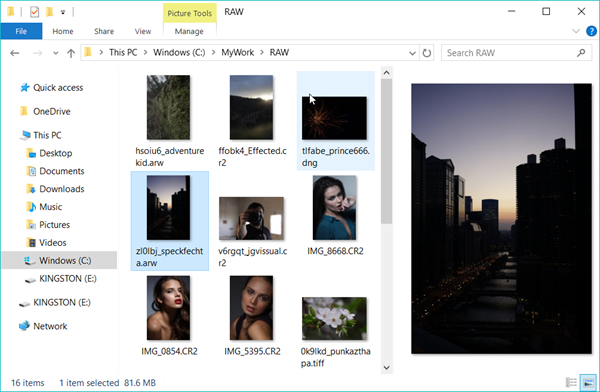
Avec la prévisualisation par vignettes, il serait très pratique de trouver ou de modifier des fichiers d’image RAW avec des outils d’édition professionnels. Néanmoins, depuis que Microsoft a cessé de mettre à jour le pack de codecs, il existe encore de nombreux formats RAW non pris en charge par Windows 10, tels que NEF et ORF.
Conseil: Si vous souhaitez afficher les fichiers RAW sous Windows 7 ou Windows 8, veuillez télécharger manuellement le pack de codecs de caméras Microsoft.
Afficher des images RAW sous Windows 10 avec codec pour un appareil photo spécifique
Si Windows 10 ne prend pas en charge le format d’image RAW de votre appareil photo, il n’affiche alors que les icônes d’image par défaut au lieu des miniatures de vos images. Dans ce cas, vous devez installer un codec spécifique pour le format RAW ou le modèle d’appareil photo, qui fonctionnera comme un pack de codecs d’appareils photo Microsoft et afficher des vignettes du type de fichier RAW spécifique.
Normalement, vous devriez pouvoir trouver le codec sur le site Web du fabricant, mais il existe également plusieurs sites Web utiles sur les codecs tiers. Nous allons montrer ici comment installer le codec Nikon NEF sur Windows 10 à partir d’un tel site de codecs.
- Étape 1. Visitez http://www.free-codecs.com
- Étape 2. Saisissez “codec NEF” dans le champ de recherche en haut à droite et appuyez sur Entrée.
- Étape 3. À partir des résultats, cliquez sur le lien: NEF Codec 1.31 Free Download.
- Étape 4. Affichez la page d’information, puis cliquez sur le bouton Télécharger dans la section de droite et sur un autre bouton de téléchargement dans la nouvelle page.
- Étape 5. Cliquez sur le fichier .exe téléchargé pour lancer l’installation du codec de caméra avec l’assistant de configuration.
- Étape 6. Vous devrez peut-être redémarrer votre ordinateur pour que le codec fonctionne.
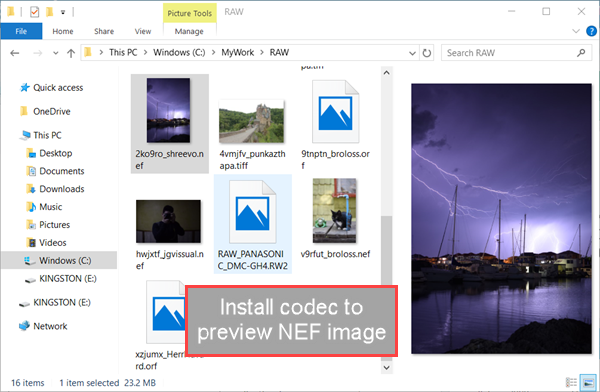
Votre ordinateur Windows 10 devrait maintenant afficher les vignettes des images NEF. En attendant, vous devriez pouvoir ouvrir des photos NEF avec l’application Photos. Recherchez simplement plus de codecs si vous avez un autre type d’images RAW que Windows 10 ne prend pas en charge. Les informations sur le modèle d’appareil photo peuvent vous aider à trouver rapidement le codec. S’il vous plaît inclure dans les mots clés de recherche.
Ouvrez RAW Photos avec RAW Image Viewer sous Windows 10.
Si vous installez plusieurs codecs, vous pouvez utiliser l’afficheur d’images RAW, qui prend généralement en charge la plupart des formats RAW. Par exemple, ACDSee est l’un des logiciels de visualisation d’images RAW les plus célèbres.
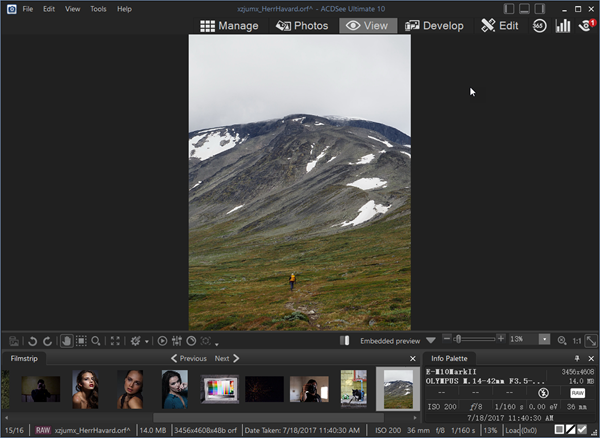
Les visualiseurs d’images RAW Premium peuvent vous facturer l’utilisation de fonctions avancées, mais ils sont généralement moins onéreux que Lightroom. Un autre inconvénient est qu’il n’y a pas de vignette des images RAW spécifiques à un périphérique dans l’Explorateur Windows, ce qui signifie qu’un aperçu rapide n’est pas disponible. Au lieu de cela, les utilisateurs doivent ouvrir RAW Viewer pour vérifier toutes les images RAW du même dossier et les gérer comme vous le souhaitez. Dans l’ensemble, c’est toujours un excellent choix si vous n’avez pas besoin d’un autre programme d’édition professionnel.
Avantages:
- Prend en charge un large éventail de formats RAW ainsi que des images communes avec un seul outil
- Fournir des fonctions d’édition avancées et des options de gestion
Désavantages:
- Pas d’affichage de vignettes dans l’Explorateur Windows
- Peut avoir besoin d’un paiement
Il existe de nombreuses autres manières d’afficher et d’ouvrir des images RAW, mais les trois méthodes ci-dessus devraient fonctionner dans la plupart des cas sur un ordinateur Windows 10. Si vous perdez accidentellement de précieuses photos RAW, essayez un logiciel de récupération de photos pour les récupérer le plus rapidement possible.
Articles qui pourraient vous intéresser:
- Comment formater un ordinateur portable Windows 7/8/10?
- Comment réparer une carte SD non détectée sur Windows 10?
- [Résolu] Windows 10 Retour à une version antérieure manquante après 10 jours
- Comment ajouter des sous-titres / légendes à un fichier vidéo?


